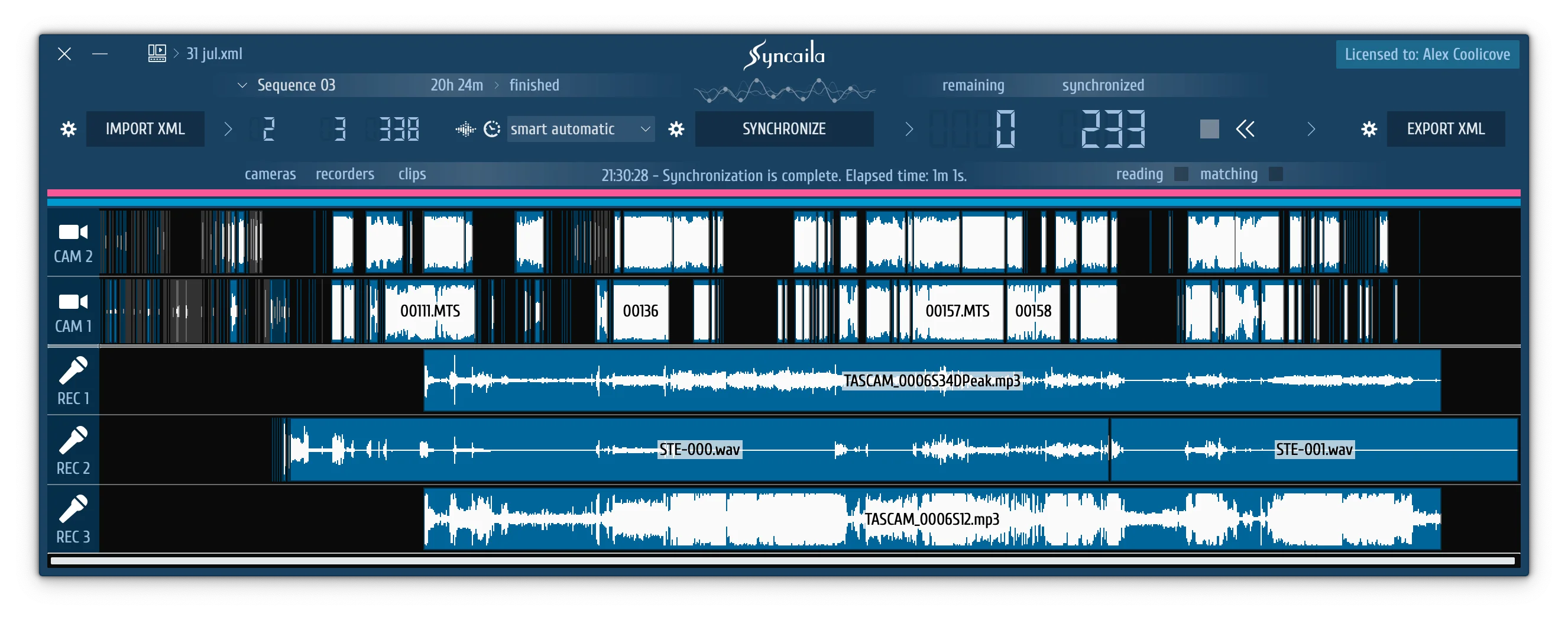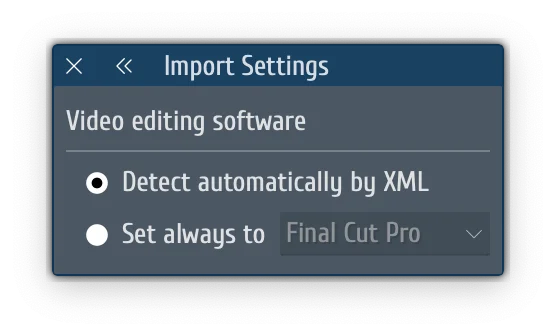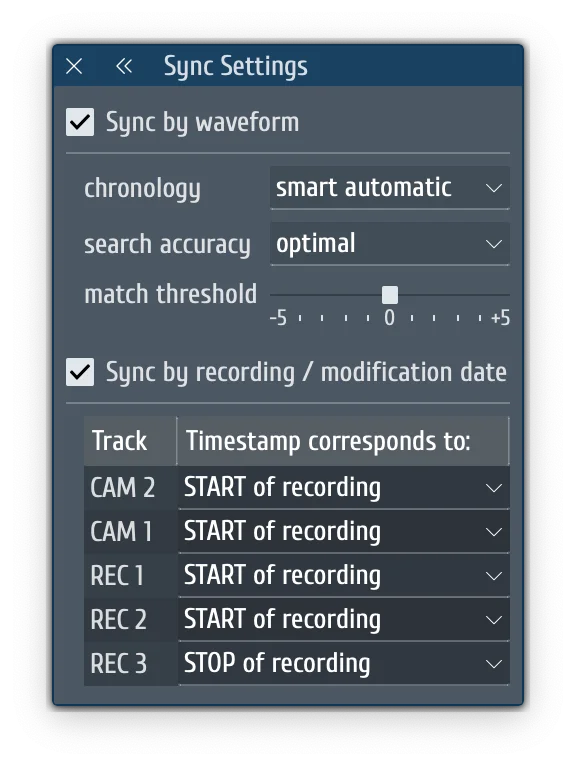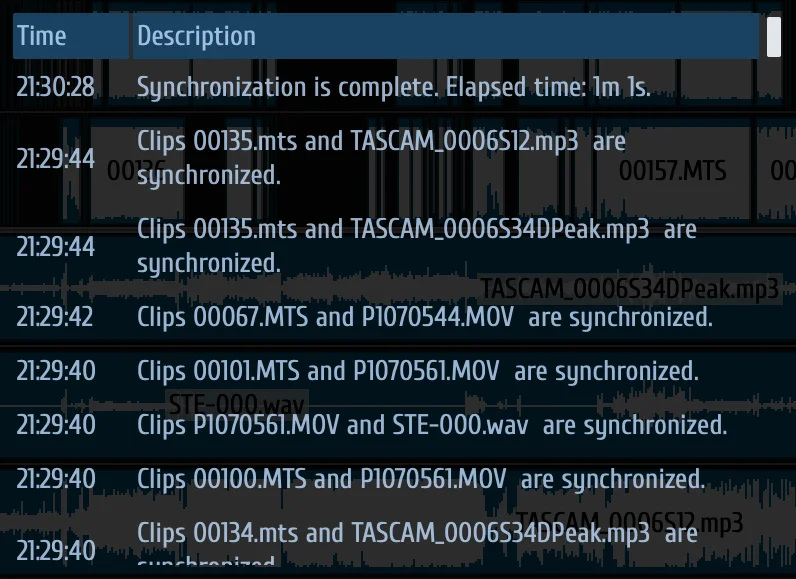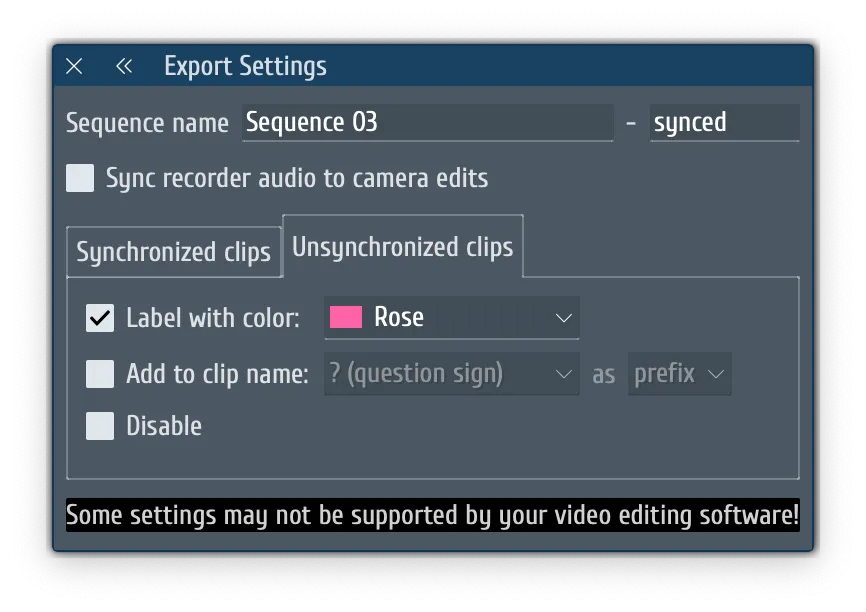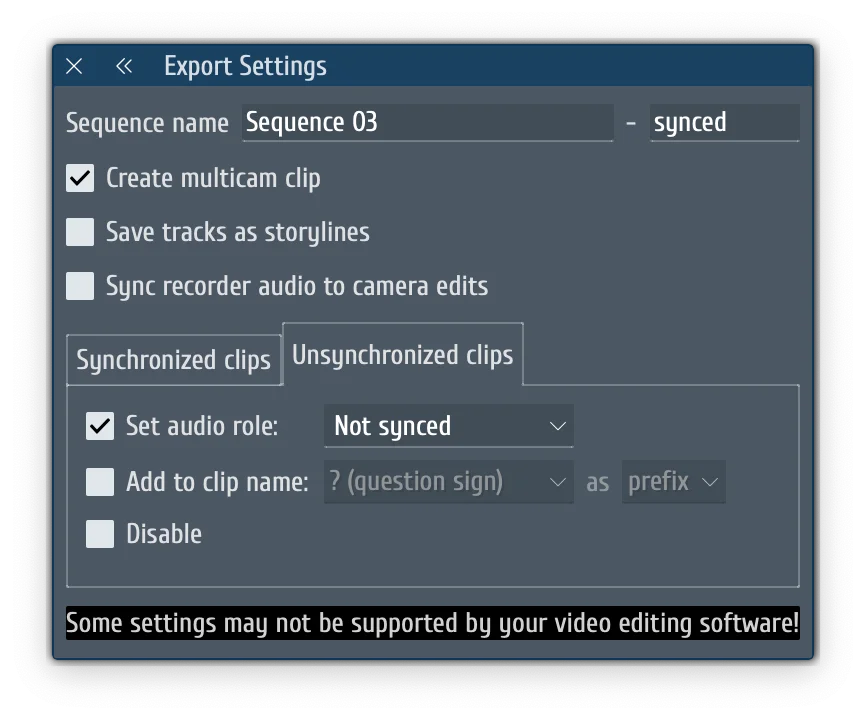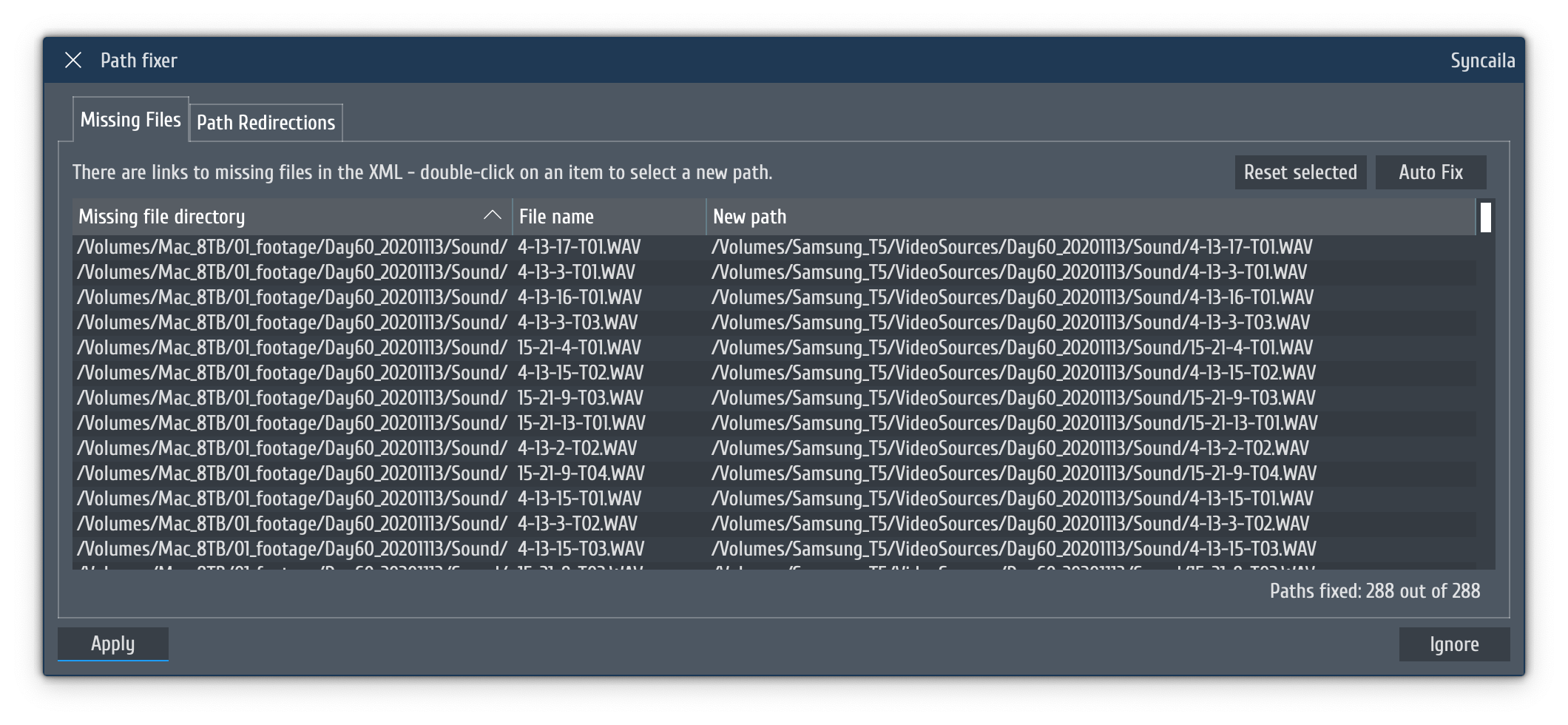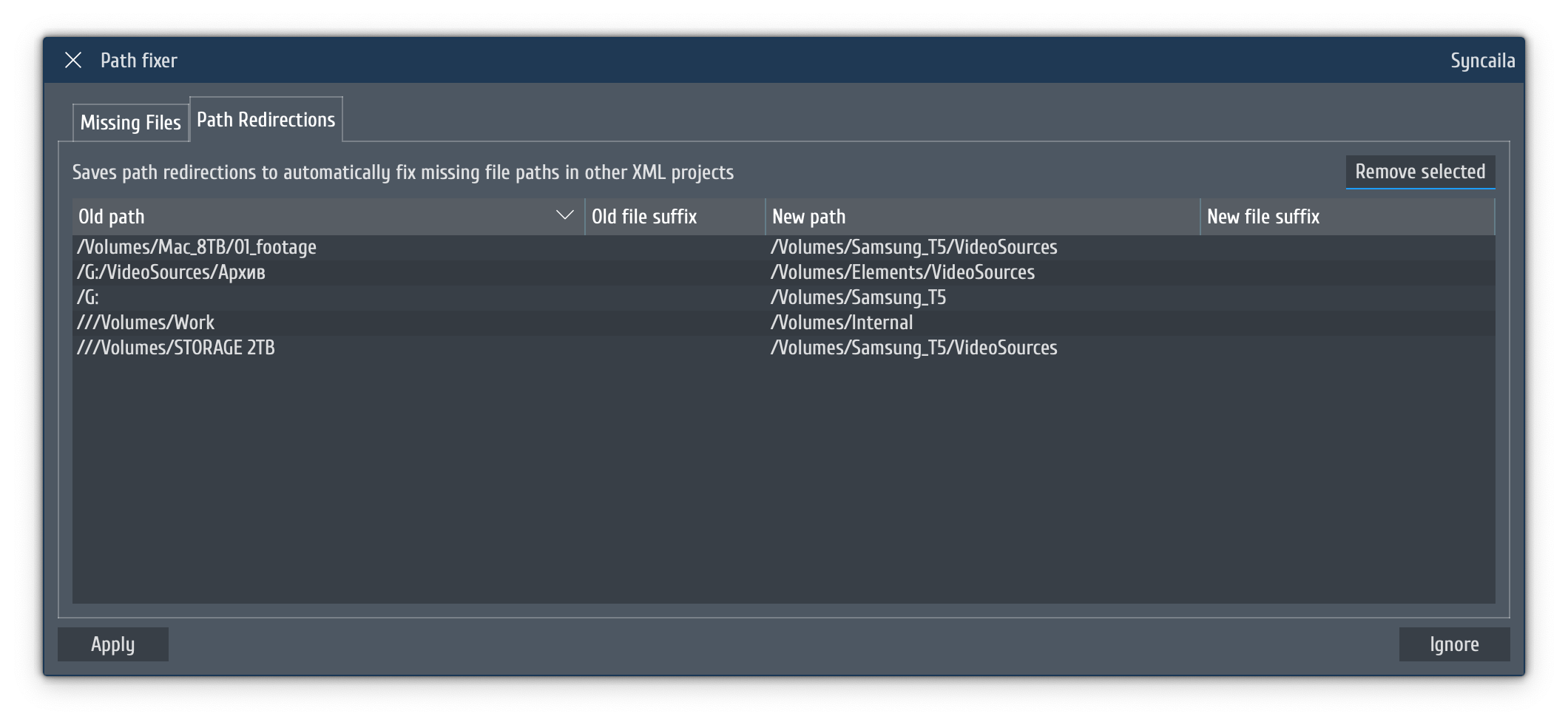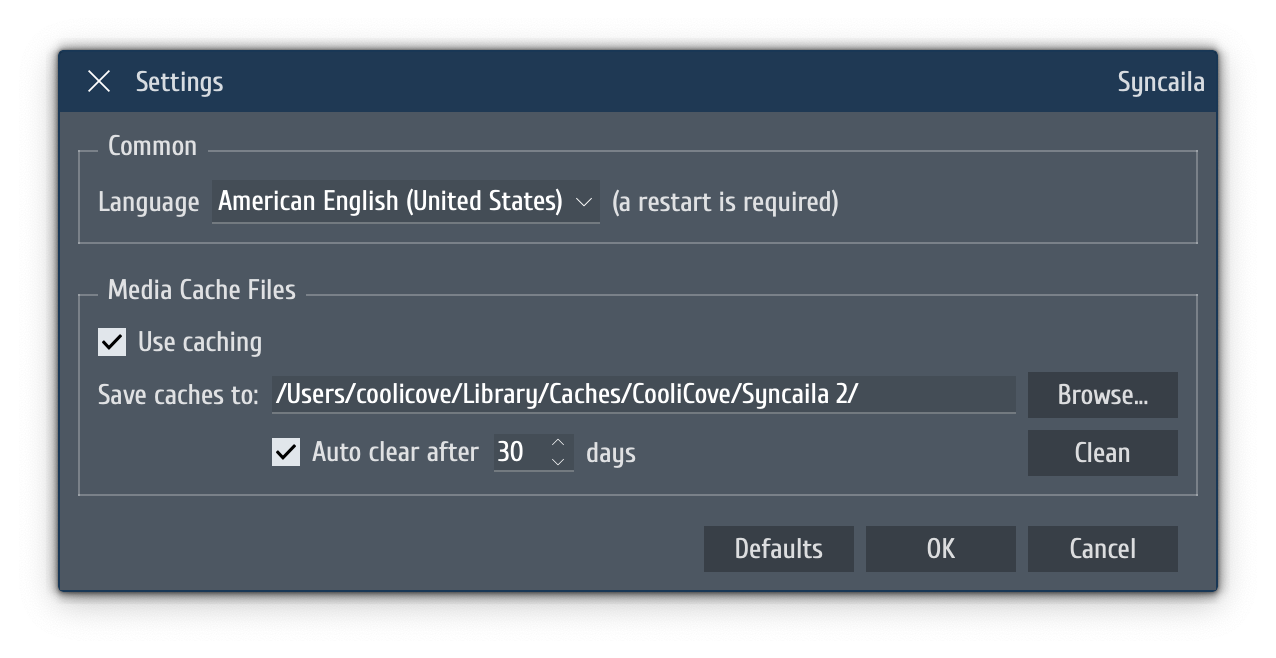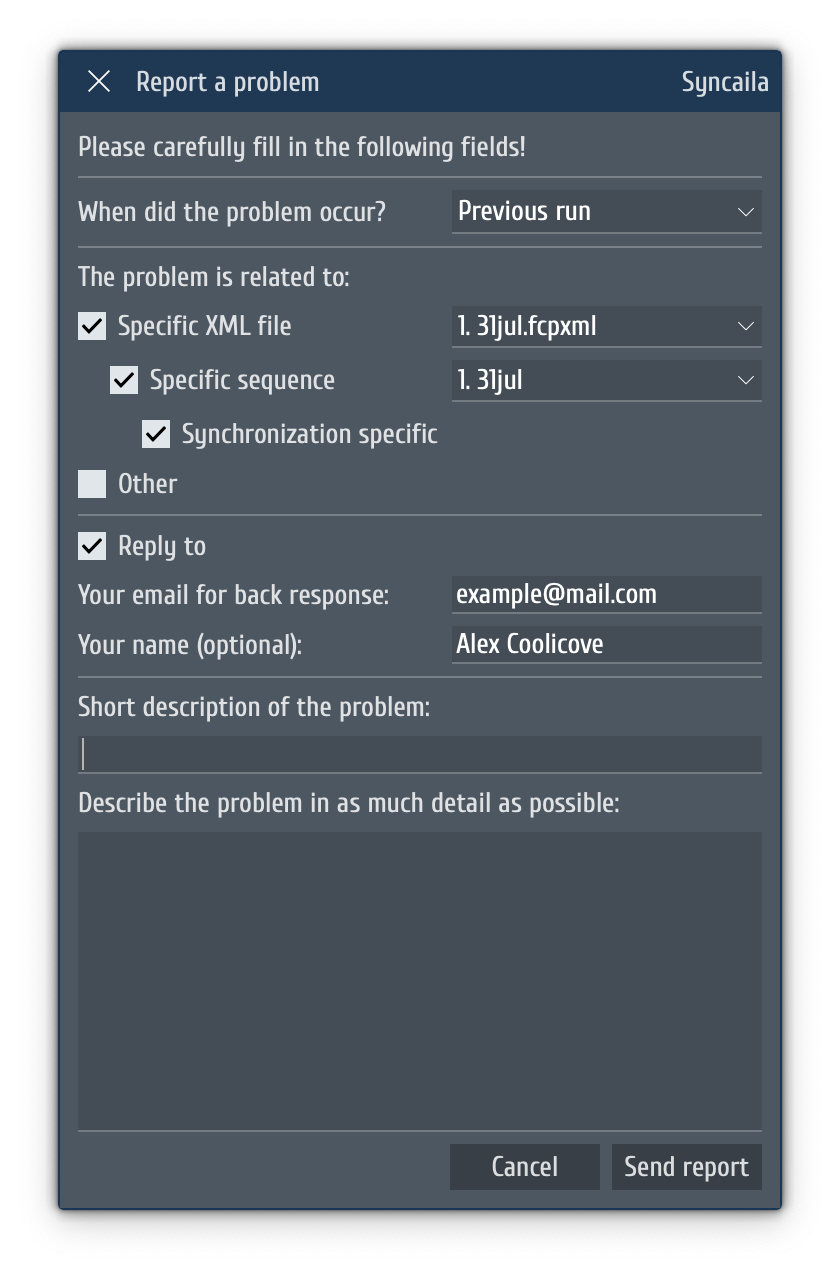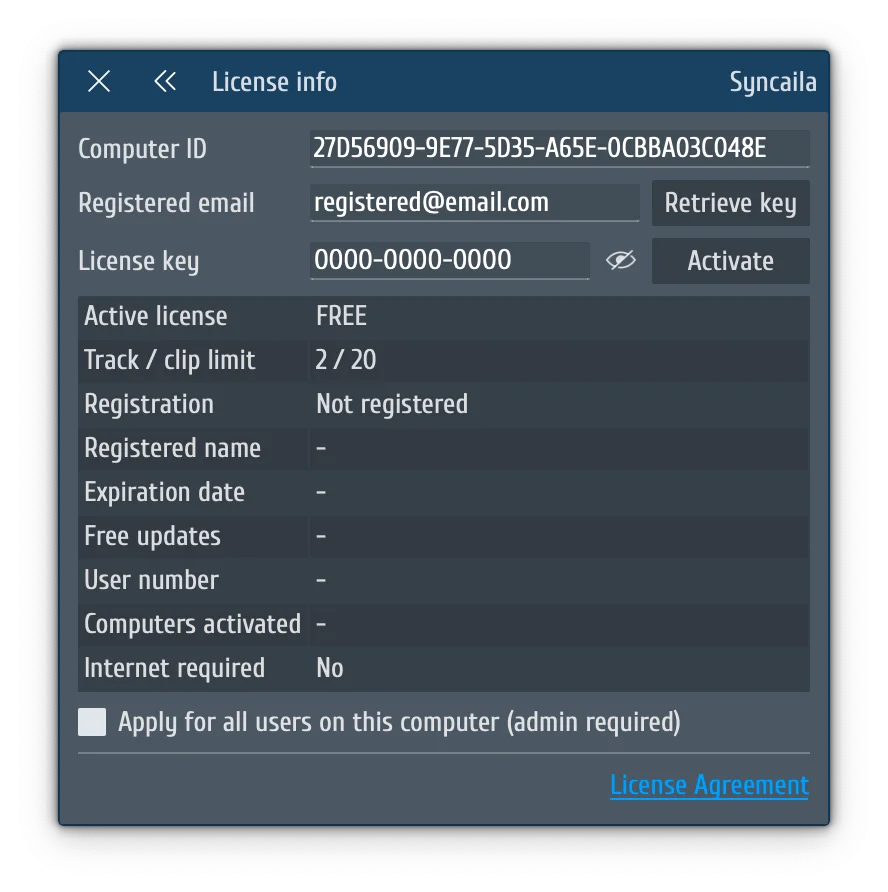ВЗАИМОДЕЙСТВИЕ С ПРОГРАММАМИ МОНТАЖА
Примечание 1. Так как локализованные версии программ могут отличаться в переводах, пункты меню и названия элементов управления в программах монтажа будут указываться на английском.
Примечание 2. Некоторые программы монтажа имеют ряд специфических недочетов при импорте и экспорте XML, на которые, к сожалению, Syncaila не может повлиять. Если Вы столкнулись с какой-то проблемой, попробуйте импортировать обратно родной XML программы монтажа, чтобы узнать наверняка, какая из программ ответственна за ошибку. После этого обратитесь в техническую поддержку соответствующего разработчика.
Adobe Premiere Pro
Экспорт в формате Final Cut Pro 7 XML
По умолчанию Adobe Premiere Pro производит экспорт всего проекта.
Для экспорта только одной последовательности выберите ее (щелкните по ней) в окне Project. Зажимая клавишу Ctrl, можно выбрать несколько последовательностей.
Для экспорта в формат Final Cut Pro 7 XML используйте пункт меню File → Export… → Final Cut Pro XML…. Откроется окно для сохранения файла.
Импорт в формате Final Cut Pro 7 XML
Для импорта файла в формате Final Cut Pro 7 XML используйте пункт меню File → Import… . В открывшемся окне найдите нужный файл в формате Final Cut Pro XML (*.xml) и нажмите кнопку Open.
Известная проблема. Дубликаты. Premiere может создавать дубликаты после импорта XML для тех файлов, которые уже импортированы в проект. Попробуйте использовать функцию Edit→Consolidate duplicates в Premiere.
Final Cut Pro X
Экспорт в формате Final Cut Pro X XML
Для экспорта в формате Final Cut Pro X XML используйте пункт меню File → Export XML…. Откроется окно для сохранения файла.
Импорт в формате Final Cut Pro X XML
Для импорта файла в формате Final Cut Pro X XML используйте пункт меню File → Import → XML… . В открывшемся окне найдите нужный файл в формате Final Cut Pro X XML (*.fcpxml) и нажмите кнопку Import.
Примечание. В этом формате Syncaila также автоматически сохраняет мультикам-клип, который можно найти в проекте среди других клипов после экспорта из Syncaila, или сохраненным как отдельный файл XML (если вы пользуетесь первыми версиями Final Cut Pro X).
DaVinci Resolve
Экспорт в формате Final Cut Pro XML
Для экспорта в формат Final Cut Pro XML используйте пункт меню File→ Export AAF, XML… В нижней часте окна в выпадающем списке можно изменить версию формата (7 или X версия и ее модификации).
Импорт в формате Final Cut Pro XML
Для импорта файла в формате Final Cut Pro XML используйте пункт меню File → Import Timeline… → Import AAF, EDL, XML… . В открывшемся окне найдите нужный файл в формате Final Cut Pro XML (*.xml или *.fcpxml) и нажмите кнопку Open.
Известная проблема. Разделение стерео-дорожек на моно для формата FCP XML 7. Чтобы избежать, используйте формат FCPXML X.
Известная проблема. Многоканальное аудио показывается только с первым каналом для формата FCP XML 7. Чтобы избежать, используйте формат FCPXML X (за исключением многоканальных аудио в одном потоке со стандартным количеством каналов). Для исправления выберите все некорректные клипы, кликните по ним правой кнопкой мыши и исправьте каналы в атрибутах клипов.
Известная проблема. Многоканальное аудио внутри одного потока с количеством каналов, совпадающим с одной из стандартных конфигураций аудио, некорректно интерпретируется после импорта FCPXML X. Используйте формат FCP 7 XML и исправьте клипы (см. предыдущую проблему).
Известная проблема. Медиа с мноканальным аудио теряет связи для формата FCPXML X. Нет возможности избежать.
Известная проблема. Случайные перемещения клипов не на те дорожки для FCPXML X. Чтобы избежать, отметьте ‘Предотвратить сдвиг клипов на другие дорожки’ в настройках экспорта в Syncaila. Эта функция разлинкует видео и аудио и объединит все клипы в так называемые сторилайны. В Resolve, используйте функции: Unlink clips и Decompose in place, чтобы разгруппировать клипы. Также вы можете избежать этой проблемы, используя формат FCP XML 7.
Известная проблема. Не может найти некоторые файлы, когда частота кадров медиа не совпадает с частотой кадров таймлайна. Чтобы избежать, исправьте FPS таймлайна, чтобы он совпадал с FPS медиа или используйте формат FCPXML X.
Известная проблема. Дрифт синхронизации, когда частота кадров медиа не совпадает с частотой кадров таймлайна. Чтобы избежать, исправьте FPS таймлайна, чтобы он совпадал с FPS медиа. Если столкнетесь с этой проблемой, попытайтесь импортировать назад родной XML от Resolve и проверить, нет ли сдвигов клипов относительно друг друга. Если нет, сообщите в поддержку Syncaila. В противном случае, это проблема DaVinci Resolve.
Vegas Pro
Vegas Pro до 15 версии включительно при экспорте XML не сохраняет полные пути к файлам, поэтому при открытии XML из Vegas — нет информации о том, где находятся файлы. Начиная с Vegas Pro 16 такая проблема устранена, но появилась проблема экспорта в формате Final Cut Pro 7 XML (*.xml) при наличии одинаковых названий файлов в проекте.
Рекомендуем использовать Vegas Pro 16 и выше, производить импорт и экспорт в формате Final Cut Pro X XML (*.fcpxml) и отключать опцию Include Media. Таким образом Вам не нужно будет ждать копирования исходников или исправлять пути к файлам.
Если Вы используете Vegas Pro до 15 версии включительно, то есть 2 варианта при экспорте:
- Отключить опцию Include Media. Vegas сохранит только XML файл. Пути можно будет указать в Syncaila.
- Оставить включенной опцию Include Media. Vegas скопирует все медиафайлы в ту же папку, в которой сохранит XML. Syncaila проверит эту папку и откроет файлы по именам.
Экспорт в формате Final Cut Pro 7 XML
Для экспорта в формат Final Cut Pro 7 XML используйте пункт меню File→ Export… → Final Cut Pro 7/DaVinchi Resolve (*.xml)…
Импорт в формате Final Cut Pro 7 XML
Для импорта файла в формате Final Cut Pro 7 XML используйте пункт меню File→ Import… → Final Cut Pro 7/DaVinchi Resolve (*.xml)… . В открывшемся окне найдите нужный файл в формате Final Cut Pro 7 XML (*.xml) и нажмите кнопку Open.
Известная проблема. Разделение стерео-дорожек на моно для FCP XML 7. Чтобы избежать, используйте формат FCPXML X.
Экспорт в формате Final Cut Pro X XML
Для экспорта в формат Final Cut Pro X XML используйте пункт меню File→ Export… → Final Cut Pro X (*.fcpxml)…
Импорт в формате Final Cut Pro X XML
Для импорта файла в формате Final Cut Pro X XML используйте пункт меню File→ Import… → Final Cut Pro X (*.fcpxml)… . В открывшемся окне найдите нужный файл в формате Final Cut Pro X XML (*.fcpxml) и нажмите кнопку Open.
EDIUS
Экспорт из программы Edius в формате Final Cut Pro 7 XML невозможен.
Для этой цели вы можете использовать другую программу монтажа, поддерживающую экспорт в формате Final Cut Pro 7 XML.
Импорт в формате Final Cut Pro 7 XML
Для импорта файла в формате Final Cut Pro 7 XML используйте пункт меню File→ Import Project… → FCP XML… В открывшемся окне найдите нужный файл в формате Final Cut Pro 7 XML (*.xml) и нажмите кнопку Open.